因PowerShel有这特殊的安全策略,在设定Windows计划任务定期执行PowerShell脚本时有些细节需要注意。
(1)在本机编写一个测试脚本,保存为PS1脚本;

(2)设置Powershell执行策略为RemoteSigned;

(3)在服务器管理器中创建一个基本任务;

填写名字后下一步,

选择“daily”,下一步,

指定每天运行的时间,下一步。
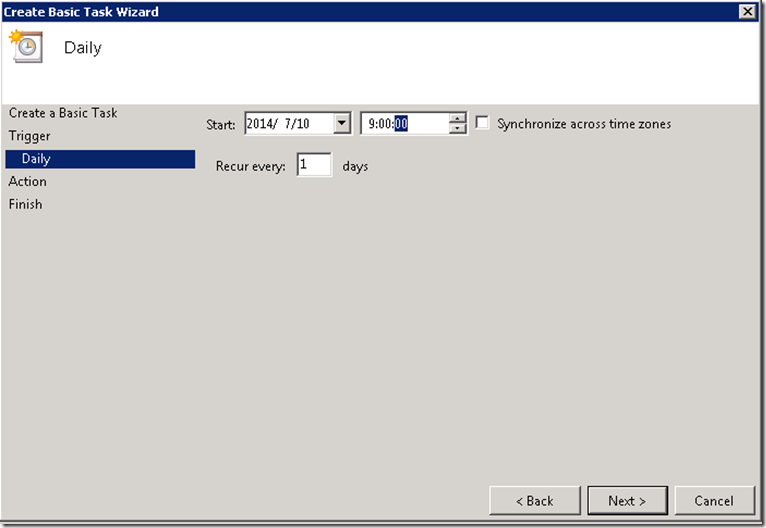
指定运行的类型,这里选择“Start a Program”,下一步;

(4)指定运行的脚本(这一步要设定正确,不然脚本会运行出错),下一步;
Program/script下填写“Powershell”,表示这个脚本会在powershell环境下运行
Add arguments(optional)填写脚本绝对路径名称
Start in(Optional)填写脚本所在的文件夹绝对路径

(5)单击完成;
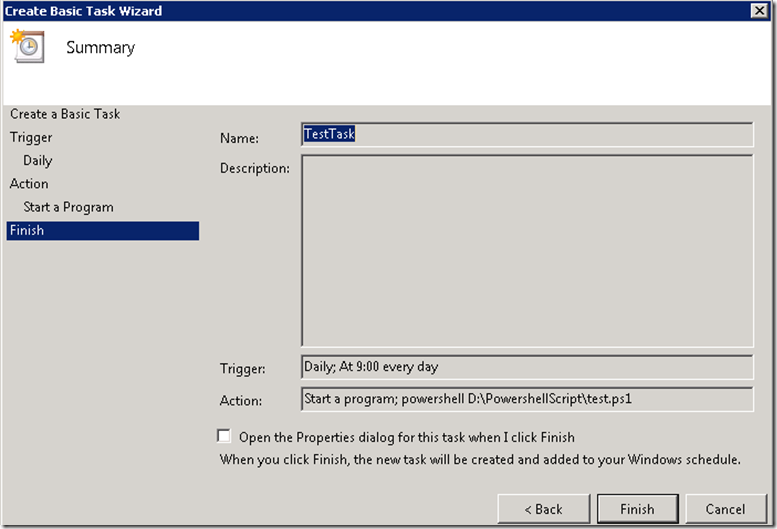
进行测试:
(1)先检测Windows更新服务是运行状态;
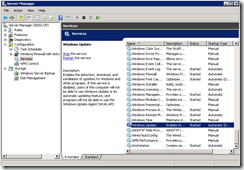
(2)运行一次计划任务后,看到Windows更新服务是停止状态,说明计划任务成功运行了powershell;
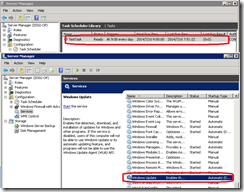
转载于:https://blog.51cto.com/281816327/1436748
最后
以上就是背后冬天最近收集整理的关于设定Windows计划任务定期执行PowerShell脚本的全部内容,更多相关设定Windows计划任务定期执行PowerShell脚本内容请搜索靠谱客的其他文章。
本图文内容来源于网友提供,作为学习参考使用,或来自网络收集整理,版权属于原作者所有。








发表评论 取消回复